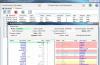Проблемы с «выездом» лотка чаще всего появляются из-за аппаратных неисправностей в приводе. Под словосочетанием «не открывается дисковод» мы понимаем, что в операционной среде привод отлично виден и у него не возникает проблем чтения/записи дисков, но есть проблемы с выездом его лотка. В этом случае необходимо помнить, что подача подноса привода осуществляется отдельным механизмом с двигателем и управляющей микросхемой.
Проблема с резиновым пассиком
Во многих приводах в механизмах подачи подноса для дисков используется небольшой резиновый пассик. Именно его износ чаще всего становится причиной проблем с выездом лотка. За время эксплуатации привода он очень быстро теряет эластичность и растягивается. Этот пассик используется между двигателем механизма подачи лотка и самой системой транспортировки подноса.
Выход из строя этого пассика немедленно сказывается на работе системы транспортировки, которая не получает необходимого вращательного движения. Лоток может либо вообще не выезжать, а может лишь немного подаваться вперед. Чтобы решить данную проблему, достаточно заменить сам резиновый пассик.

Проблема с шестернями
В дисководах для подачи вращательного движения от двигателя к транспортной системе лотка могут применять шестерни, вместо пассика. И хотя такой механизм более долговечен, но и он со временем приходит в негодность. Из-за особенностей механизма зубья шестерен могут срезаться.

На этом же рисунке видны шестерни, зубья которых могут легко изнашиваться и приводить к проблеме отказа выезда лотка.
Повреждения пластмассовых зубьев также становятся причиной проблем подачи лотка. Поднос может либо не выезжать вовсе, либо стартовать лишь наполовину. Для решения проблемы обыкновенно требуется замена поврежденных шестеренок.
Скопление пыли и некоторые другие причины

Надо сказать, что самой распространенной причиной отказа привода выдвигать лоток является скопление пыли и различных загрязнителей на подвижных частях транспортной системы подноса. Накопившаяся пыль может стать причиной полного заклинивания лотка. Она также может приводить и к отказу привода нормально считывать данные с дисков.
Поэтому приводы всегда нуждаются в правильном уходе. Для этого их разбирают и очищают от загрязнений, протирают не только подвижные части, но и оптическую систему.

На рисунке выше также видны пассик и двигатель.
Также, причиной отказа лотка дисковода могут стать проблемы с питанием, которое подается на кнопку «Eject», с управляющей микросхемой и с двигателем механизма. Иногда проблема может оказаться в магните, что спрятан внутри прижимного колпачка двигателя дисковода. Со временем его свойства могут сильно измениться и он может стать непосильной ношей для механики привода.
Часто выходят из строя режимная планка и концевой переключатель, что позволяют установить траверсу привода в одно из двух положений: в позицию готовности серводвигателя к раскрутке диска или же в позицию готовности к подаче диска на выход.
Безопасное извлечение диска

Если лоток заклинило, а в нем остался диск, то извлечь его будет очень просто с помощью обыкновенной скрепки. Каждый дисковод, как для настольного ПК, так и для ноутбука оснащается системой аварийного извлечения дисков.
Производители приводов оставляют на корпусе своих устройств небольшое отверстие, в которое надо вставить скрепку и немножко нажать на устройство, блокирующее лоток. Ряд щелевых оптических дисков может быть оснащен внешней кнопочкой аварийного извлечения. Такие дисководы используют в ноутбуках.
Стрелочками схематически показаны обычная скрепка и отверстие, в которое скрепка должна проникнуть.

На рисунке ниже показан оптический диск со щелевой загрузкой дисков и кнопка аварийного извлечения.

Привод ноутбука
С приводом ноутбука немного сложней. Чаще всего ноутбучные дисководы лишены системы подачи лотка, которая заменена полуавтоматической системой, блокирующей диски. В этом случае используются специальные пружинки, которые и призваны блокировать диск. Нажатие на кнопку извлечения позволяет разблокировать диск, а потому он просто выпадает вместе с лотком из привода, а дальше лоток необходимо извлекать вручную. Если лоток не выезжает, то проблема может быть именно в работе блокирующих пружинок.
В том случае, если дисковод не открывается и не помогает даже скрепка, вставленная в отверстие аварийного извлечения, то придется разбирать сам привод, чтобы извлечь диск. При этом решением проблемы часто становится полная замена привода.
Заменяем резиновый пассик

Резиновый пассик можно купить, а можно найти на уплотнительных кольцах на фитинговых соединителях.
В качестве примера борьбы с проблемой отказа лотка извлекаться из дисковода приведем замену резинового пассика. Для этого нам понадобятся две отвертки (одна плоская, а вторая фигурная), с помощью которых надо его разобрать; обыкновенная скрепка, которая позволит нам извлечь поднос из неподключенного к питанию привода; и собственно сам резиновый пассик.

Первым нашим шагом станет снятие передней части лотка.

Для этого извлечем лоток из привода с помощью скрепки и осторожным нажимом снимем переднюю часть подноса, приподняв ее центральную часть, чтобы освободить от защелок. Кроме того, с помощью плоской отвертки нужно снять фронтальную часть самого привода.

Снимаем переднюю часть лотка, подняв легонько ее среднюю часть, освободив так ее от защелок, что расположены приблизительно в районе пальцев

Отстегиваем фронтальную часть самого привода. Для этого легонько придавливаем защелки, выделенные красными квадратиками
На следующем этапе необходимо снять крышку привода, воспользовавшись фигурной отверткой, чтобы подцепить крестообразные шурупы. Всего их на крышке четыре. Очень важно не потерять защитные прокладки, которые располагаются между основными чипами дисковода и его крышкой. Часто они просто остаются на поверхности крышки.

Резиновые прокладки, которые остались прямо на поверхности крышки - сдвигать их не стоит

После снятия крышки, нам потребуется вынуть сам привод из защитного металлического кожуха. Для этого понадобится просто перевернуть дисковод, чтобы «вытряхнуть» его из защитного кожуха.

Сняв кожух, мы доберемся к механизму подачи лотка, где увидим и резиновый пассик, который хотим заменить. Сняв старый пассик, заменим его на новый.

Сборка производится в обратном порядке, а поэтому не представляет особых сложностей. Правда, перед сборкой можно еще прочистить от пыли оптическую систему лазера и заодно транспортную систему лотка.

Вместо заключения
Причины, по которым не открывается дисковод, могут быть очень разными, однако их большая часть связана именно с механическими поломками привода. Правда, необходимо помнить, что привода настольных ПК и ноутбуков сильно отличаются друг от друга механизмом подачи лотка. Если традиционные приводы используют автоматическую систему, то ноутбучные работают в полуавтоматическом режиме. Если не открывается привод, то в этом виновен чаще всего растянутый пассик или шестеренка с поврежденными зубьями.
Также, к такому поведению привода может привести значительное скопление пыли и мусора на подвижных частях механизма подачи трея. Иногда к такой неисправности приводит поломка режимной планки и концевого переключателя, а иногда свойства прижимного магнита изменяются так, что не позволяют механике привода «вызволить» диск из дисковода.
Привет всем.
Бывало ли у вас что диск застрял в приводе и вы не знаете, что делать если не открывается дисковод? Как решить эту проблемку я расскажу в нынешней статье.
Почему не открывается привод?
Считаете, что тема про дисководы уже не актуальна, так как сегодня мало кто ими пользуется? Готов возразить.
Оставшиеся со времен своей популярности диски зачастую покрыты пылью и имеют царапины, а после долгого простоя могут некорректно работать. И если вы вдруг захотите ими воспользоваться, велика вероятность, что диск застрянет.
Кстати, со старыми и особенно некачественными дисками будьте аккуратнее: они могут лопнуть внутри привода. В целом, прежде чем вставлять их, проверяйте на предмет пыли, царапин и трещин. И проследите, чтобы они правильно ложились в лоток, в противном случае из-за этого часто привод не отдает диски.

Однако не только накопитель может являться причиной проблемы. Иногда и новые дисководы выходят из строя. Бывают программные сбои или попросту внезапно выключают электричество, а вам нужно срочно отдать диск (например своему соседу:)). Как бы там ни было, предлагаю перейти к разрешению данной ситуации.

Как достать диск?
Начнем с самых банальных способов:
- Вы пробовали несколько раз подряд нажимать кнопку открывания? Не помогло? Тогда идем дальше.
- Выключите компьютер, подождите несколько минут, а потом включите его. Это помогает, когда привод зависает, а перезагрузка запускает его заново.
- Воспользуйтесь системными средствами: зайдите в папку «Мой компьютер», щелкните правой кнопкой мыши по устройству и выберите пункт «Извлечь».

Ни один из описанных вариантов не сработал или вам нужно достать накопитель из выключенного компа? У меня есть в запасе методы, предполагающие механическое воздействие.
Механические способы
Попробуйте что-то из этого:
- Возьмите скрепку, проволоку или иголку. На приводе есть специальное отверстие для аварийного открывания диаметром как раз для перечисленных инструментов. Нужно просто вставить иглу в отверстие и немного надавить, толчковым движением.

У вас привод с щелевой загрузкой? Такие отверстия у них, как правило, отсутствуют, так что можете не искать. Если и есть аварийная кнопка, то она обычно сенсорная, что никак не спасает в случае с неработающим компом.
- Когда девайс заклинивает из-за того, что внутри диск встал неправильно, зачастую нужно немного помочь ему открыться. Для этого возьмите предмет типа ножа, только с тупым концом, чтобы ничего не поцарапать, также можно использовать монету. И поддевая им устройство с разных сторон, одновременно нажимайте кнопку его открытия.

Бывают случаи когда сам привод не отображается в системе. Ваш компьютер недавно был в ремонте или падал? Может быть, просто отошел шлейф дисковода и поэтому он не работает? Если у вас стационарный комп, открутите боковую или заднюю панель системного блока, найдите провод питания и шлейф, проверьте, надежно ли они вставлены (это конечно очень редкий случай, но всё же может быть).
- В случае, если вы не знаете, что делать если не открывается дисковод, то необходимо отвинтить весь задний пластик или только в области привода. Конкретно не сказать не могу, все ноуты разные.

Ничего не помогло?
Тогда придется нести дисковод в сервисный центр, или раскручивать его самому (возможно когда-нибудь об этом напишу статью). К слову, если за ремонт загнут цену, то советую вам не тратиться на него, а купить новый привод, так как стоит он не так уж дорого.
В принципе это всё что я хотел рассказать о том, что делать если не открывается дисковод.
Обычно не открывается дисковод именно в тот момент, когда его обязательно нужно срочно открыть. Это даже хуже, чем если бы ваш .
Вам его нужно вытащить и отдать, а он не вылазит. Что делать? Почему такое случилось? Не паникуйте, возможно, проблема временная. Перегрузите компьютер и попробуйте снова. Не помогло? Не открывается дисковод дальше?
Попробуйте открыть штатными средствами. Нажмите «пуск» =>>, «компьютер» и на значке дисковода (после нажатия левой кнопки мыши) выберите опцию «извлечь диск».
Результатов никаких? Идем вперед. Возьмите тонкий предмет, наподобие иголки, и на самом дисководе ищите маленькую дырочку, как раз под иголку.
Вставляйте ее и нажимайте. Это аварийное открытие дисковода, в большинстве случаев открывает.
Помогло, или не открывается ваш привод еще? Нетерпение конечно нарастает, успокойтесь, откроется, куда ему деться.
Скорее всего, вы в спешке неправильно установили диск — у меня так раза три случалось.
Берите острый предмет, наподобие ножа с тупым концом, нажимайте на кнопку открытия дисковода и аккуратно со всех сторон старайтесь помочь ему открыться, только надавливая не перестарайтесь.
Надеюсь, вы справились с проблемой и ваш дисковод открылся. Нет, тогда используем последний вариант. Будем самостоятельно разбирать свой персональный ПК или идем в сервис.
Сложность рассказать, как разобрать компьютер или ноутбук, чтобы вытащить привод в том, что во всех моделях это происходит по-своему.
Очень хорошо если у вас, например ноутбук асус. Должен заметить этот производитель делает ноутбуки с очень хорошо доступными способами ремонта и подключения дополнительных устройств.
Вам придется лишь перевернуть свой ноутбук (обычно так бывает всегда), и отвинтить несколько винтиков в районе привода. Потом выдвинуть лоток и отсоединить шлейф. Вы можете даже самостоятельно дисковод поменять на другой.
В других моделях такие операции тоже можно выполнить, только в большинстве случаев приходиться снимать клавиатуру и отсоединять винт крепления привода.
Такая техническая операция требует большой осторожности, иначе возникнут повреждения, которые без мастерских самому исправить не удастся.
Еще несколько причин и как исправить можно узнать перейдя по ссылке (выше)
На компьютере извлечь дисковод намного проще. Откручиваем стенку, боковую или заднюю, как у кого, отсоединяем шлейф привода, откручиваем винт и вытаскиваем. Все что выше описано, касается проблемы, как достать диск, если не открывается дисковод.
Если дисковод вы вытащили и увидели, что он испорчен, я бы с ремонтом голову не морочил, а установил новый. Во-первых, скорее всего, починить его вам самостоятельно не удастся, а в мастерской бесплатно делать этого не будет никто.
Сегодня в магазине новый стоит около 15 долларов. Если учесть что в мастерской только за то, что вытащат и вставят с вас возьмут минимум 5 долларов, не говоря о ремонте, да к тому же иногда туда надо ехать и потратить придется почти целый день, потом еще раз приехать чтобы забрать – то выводы делайте сами.
Надеюсь теперь почему не открывается дисковод и как его открыть вы знаете.
Проблемы с приводами для чтения дисков DVD - это то, с чем однажды сталкивается практически любой. В этой статье разберем, в чем могут быть причины того, что DVD не читает диски и как быть в такой ситуации.
Сама проблема может проявляться по-разному, вот некоторые из вариантов: читаются DVD диски, но не читаются CD (или наоборот), диск долго вертится в приводе, но в итоге Windows так и не видит его, возникают проблемы со чтением болванок DVD-R и RW (или аналогичных CD), в то время как диски, изготовленные промышленным способом, работают. Ну и, наконец, проблема несколько иного рода - не воспроизводятся DVD диски с видео.
Описываемые проблемы могут вызваны не только аппаратными причинами. Предположить, что дело кроется в каких-то программных нюансах, можно, если:
- Диски перестали читаться после переустановки Windows
- Проблема возникла после установки какой-либо программы, чаще всего для работы с виртуальными дисками или для записи дисков: Nero, Alcohol 120%, Daemon Tools и других.
- Реже - после обновления драйверов: автоматического или вручную.
Один из верных способов проверить, что дело не в аппаратных причинах - взять загрузочный диск, поставить загрузку с диска в БИОС и, если загрузка прошла успешно, значит привод исправен.
Что делать в данном случае? В первую очередь, можно попробовать удалить программу, которая предположительно стала причиной возникновения проблемы и, если это помогло - найти аналог или попробовать другую версию той же программы. Также может помочь откат системы на более ранее состояние.
Если дисковод не читает диски после каких-то действий по обновлению драйверов, вы можете поступить следующим образом:

Также, если вы увидите в диспетчере устройств в том же разделе виртуальные приводы дисков, то их удаление и последующая перезагрузка компьютера также может помочь в решении проблемы.
Еще один вариант заставить работать DVD привод, если он не читает диски в Windows 7:

Если у вас Windows XP, то может помочь исправить проблему еще один вариант - в диспетчере устройств, кликните по приводу DVD и выберите пункт «Обновить драйверы», затем выберите «Установить драйвер вручную» и выберите из списка один из стандартных драйверов Windows для привода DVD.
Надеюсь, что-то из этого поможет вам в решении проблемы с чтением дисков.
Почему не работает dvd дисковод на ноутбуке windows 7 и что в таких случаях делать?
Поэкспериментировав с приводом, я выявил пять наиболее часто встречающихся причин, почему не работает dvd дисковод на ноутбуке windows 7 (XP, 8).
Что делать для исправления, описано под каждой из причин ниже, не исключены конечно и другие, но это уже индивидуальные неполадки.
ВНИМАНИЕ: если восстановить работоспособность дисковода вам все-таки не получится, то рекомендую решение которое я уже
Причина первая
На ноуте asus или любом другом компе в windows 8 или виндовс 7 (без разницы) не работает дисковод, потому что его земной путь завершился (случается и такое).
Это довольно обширный ответ, но случается и так что без замены не обойтись. Хорошо если вы сможете его снять и попробовать на другом компьютере.
Что делать? Купить новый и заменить, они сегодня не дорогие около 15 долларов. Сложностей в замене нет можно и самостоятельно.
Выкрутите несколько шурупов и отсоедините два шнура. Вот и все.
Причина вторая
Перестал работать дисковод на ноутбуке asus или acer (от названия не зависит, я так пишу по привычке, у меня три собственных asus и один acer) – чрез БИОС.
Сам привод вполне исправный, но виндовс его не видит. Он просто нагло отключен в биосе. У меня так раз было, на новом, только купленном.
Что делать? Войти в биос и включить dvd дисковод. Обычно он там находиться напротив строки CD-ROM. ENABLED – ВКЛЮЧЕН.
Третья причина
Если престал работать дисковод, причина может быть в самом виндовс. Система его просто не видит.
Обычно это связано с драйверами. Увидеть их можно в диспетчере устройств.Как исправить?
Установить новые (правильные) драйвера и в диспетчере устройств и обновить конфигурацию.
Четвертая причина
Работать не будет дисковод если засорилось окошечко лазера (). Причиной тому служит избыток пыли в рабочем помещении.
Как исправить? Открыть привод и очистить его обычной ватой (намотаной на спичку).
Пятая причина
Вышла из строя головка лазера. Почему так произошло причин много.
Что делать? Заменить, хотя лучше менять привод полостью – лазерная головка дорогая (80% от стоимости дисковода)
Конечно пять причин описанных в этой статье далеко не все возможные варианты почему дисковод не работает.
Это может быть и отсутствие подачи питания и плохие контакты на шлейфах и многое другое.
Очень легко эти исправности устраняться при наличии другого дисковода — рабочего (можно снять с компьютера друга).
Тогда проверить намного проще, какой именно элемент повлиял на работоспособность привода.
Как вариант, помните, что всегда можно воспользоваться внешним дисководом или флешкой – они сегодня достаточно емкие и позволяют легко устанавливать даже операционные системы.
Только если содержимое находиться на DVD, то обойтись без дисковода не получиться. Успехов.